【基础工具篇使用】VScode 远程 Ubuntu 系统 进行使用
发布时间:2024年01月07日
文章目录
准备条件
我们可以使用 vscode 的远程功能插件“Remote-SSH”,此插件可以进行远程开发。使用此插件前有两个前提:本地端、远
程端需要安装 vscode、本地和远程网络可以相互 ping 通。

这里已经安装完成,并且可以使用
使用步骤
step1: 打开远程窗口
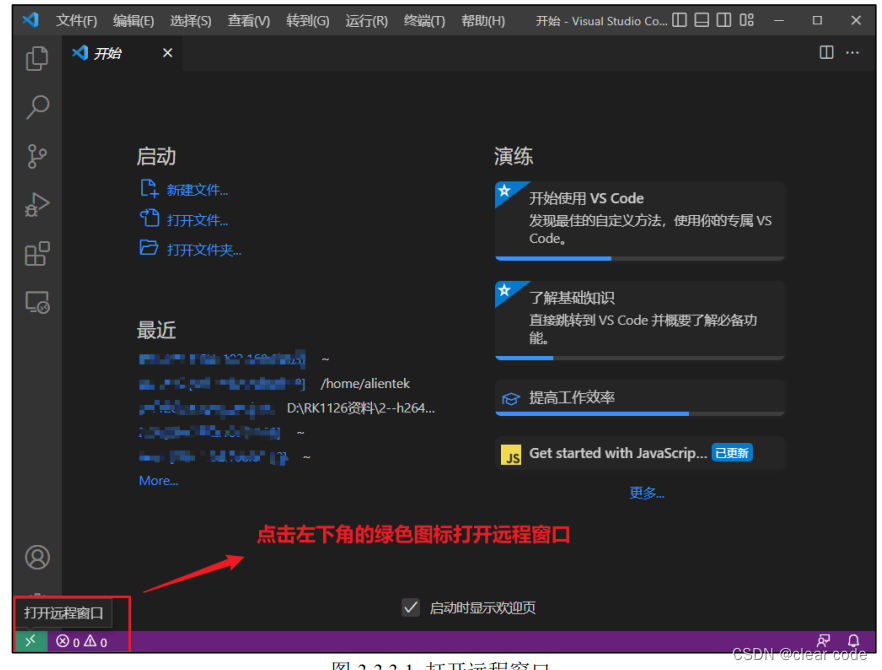
step2:选择中的红色框“Connect to Host”功能
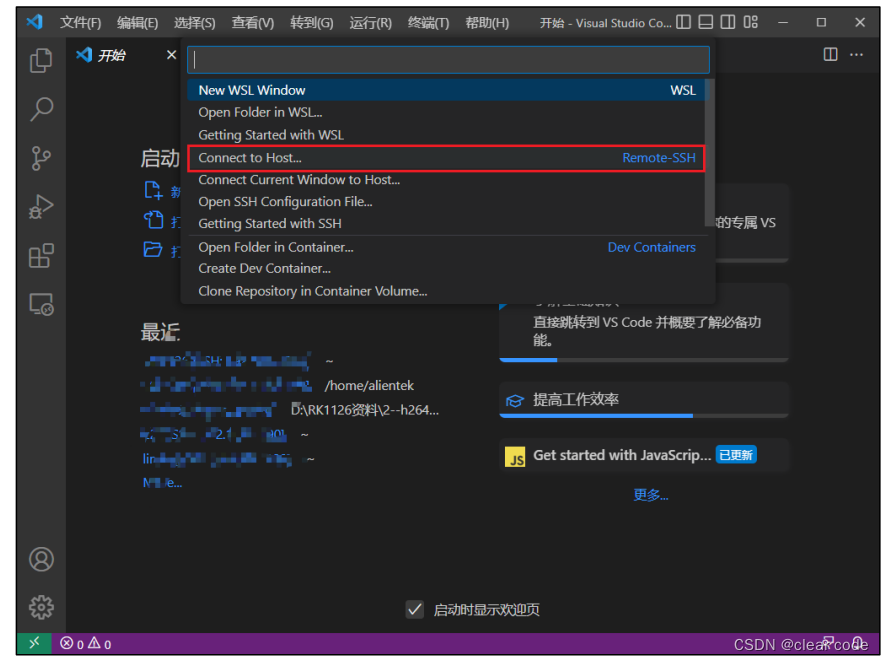
Step3: 根据图中的红色框提示信息输入远程电脑的用户名和 IP 地址,输入如下命令即可连接:
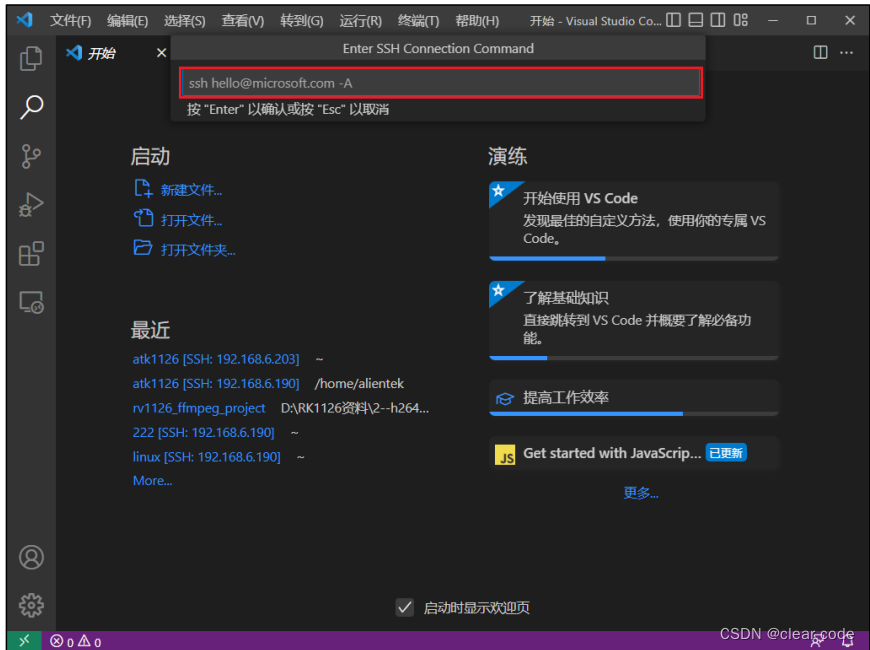
ssh morgan@192.168.2.153 -A
配置文件如下:
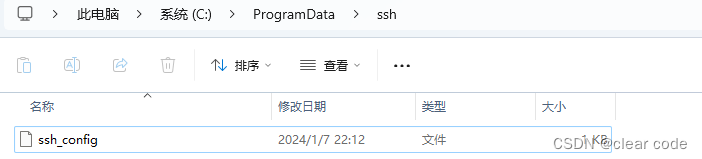
Host 192.168.2.153
HostName 192.168.2.153
User morgan
ForwardAgent yes
显示效果
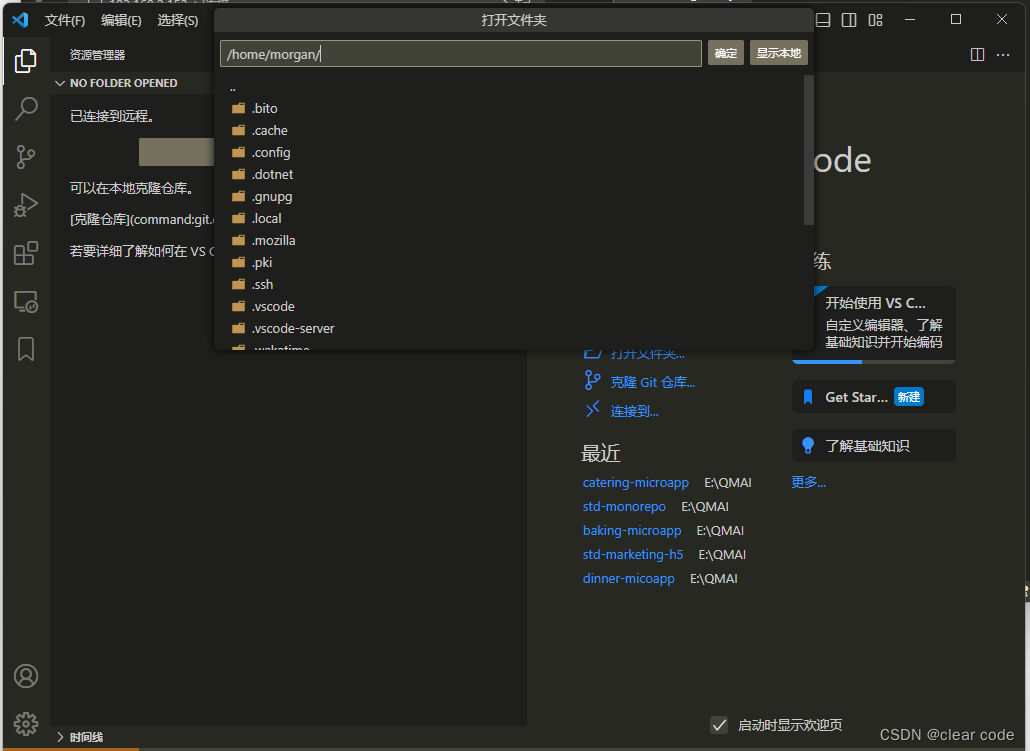
文章来源:https://blog.csdn.net/Set_Mode/article/details/135445837
本文来自互联网用户投稿,该文观点仅代表作者本人,不代表本站立场。本站仅提供信息存储空间服务,不拥有所有权,不承担相关法律责任。 如若内容造成侵权/违法违规/事实不符,请联系我的编程经验分享网邮箱:chenni525@qq.com进行投诉反馈,一经查实,立即删除!
本文来自互联网用户投稿,该文观点仅代表作者本人,不代表本站立场。本站仅提供信息存储空间服务,不拥有所有权,不承担相关法律责任。 如若内容造成侵权/违法违规/事实不符,请联系我的编程经验分享网邮箱:chenni525@qq.com进行投诉反馈,一经查实,立即删除!
最新文章
- Python教程
- 深入理解 MySQL 中的 HAVING 关键字和聚合函数
- Qt之QChar编码(1)
- MyBatis入门基础篇
- 用Python脚本实现FFmpeg批量转换
- 基于SpringBoot的社团学习交流平台
- android 四大组件和handler、looper
- Shell三剑客:sed(命令)二
- node.js和浏览器之间的区别
- css中~、>、+、[]、:和::详解
- 拾伍[15],带校正描述匹配模板,函数CreateCalibDescriptorModel/FindCalibDescriptorModel
- 初阶:第二部分Python语句和语法(程序结构)的知识框架思维导图
- Grid布局:手机桌面图标或小组件随机布局
- 【jmeter】接口测试流程
- 视频美颜SDK开发指南:实现高质量实时美颜效果